
Создание и отправка писем в приложении «Почта» на компьютере Mac
При создании сообщения Вы можете добавить получателей, текст, фотографии и другие объекты, а затем отправить сообщение.
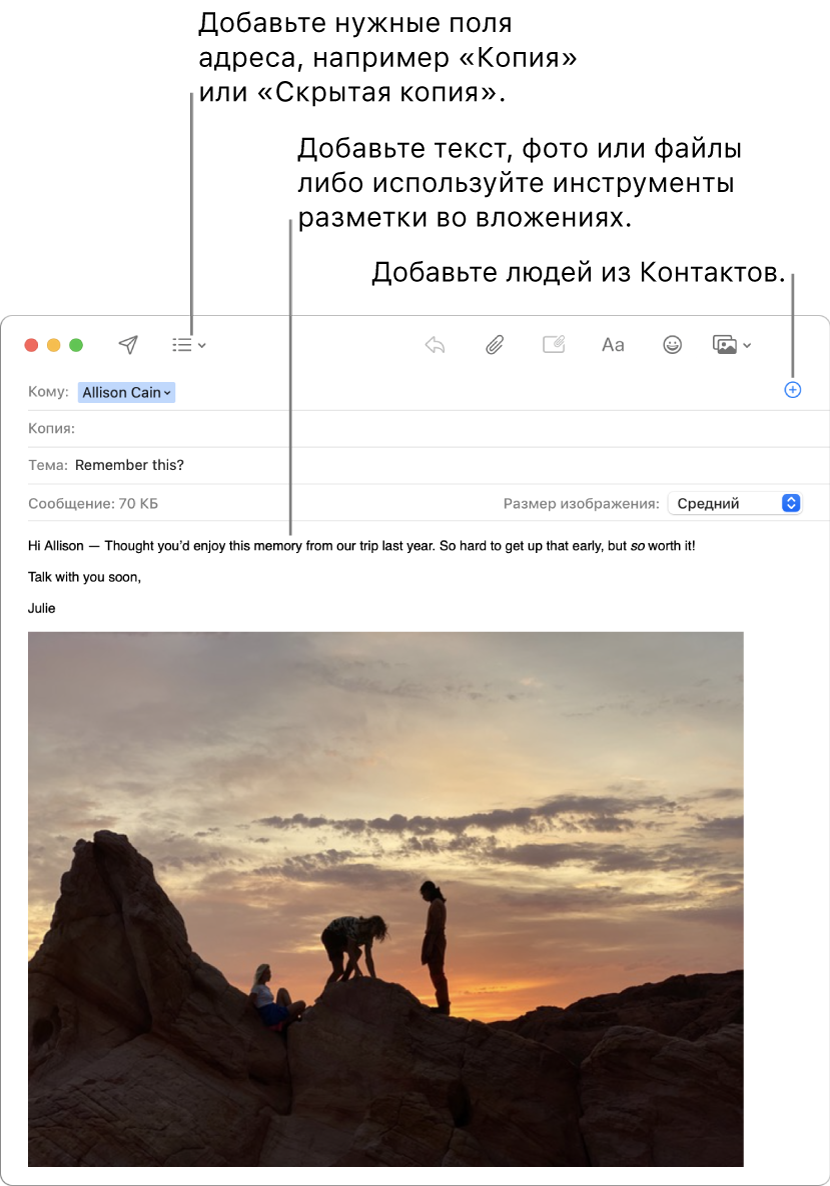
В приложении «Почта»
 на компьютере Mac нажмите кнопку «Новое сообщение»
на компьютере Mac нажмите кнопку «Новое сообщение»  в панели инструментов (или воспользуйтесь панелью Touch Bar).
в панели инструментов (или воспользуйтесь панелью Touch Bar).Спросите Siri. Произнесите, например: «Напиши Кате письмо о путешествии».Узнайте, как спросить Siri.
Чтобы добавить адресатов или вложения либо отредактировать письмо, дважды нажмите его в окне Siri, чтобы открыть его в приложении «Почта».
В письме можно добавить адресатов, которые его получат.
Чтобы использовать другие поля, например «Скрытая копия» или «Приоритет», нажмите кнопку «Заголовок»
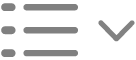 , а затем нажмите поле.
, а затем нажмите поле.Введите тему сообщения, затем введите текст.
Можно выполнить любое из следующих действий.
Нажмите кнопку «Формат»
 (или воспользуйтесь панелью Touch Bar), чтобы быстро менять шрифты и стили.
(или воспользуйтесь панелью Touch Bar), чтобы быстро менять шрифты и стили.Нажмите кнопку «Эмодзи»

Отформатируйте текст или используйте варианты для ввода, если они есть.
Нажмите кнопку вложения
 или кнопку Фотобраузера
или кнопку Фотобраузера 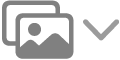 , чтобы добавить фотографии или документы.
, чтобы добавить фотографии или документы.Разметьте вложения, например напишите на них, поверните или обрежьте их и выполните другие действия. Можно также, удерживая клавишу Control, нажать в любом месте текста сообщения, а затем выбрать «Вставить рисунок», чтобы добавить свою зарисовку или рисунок с помощью инструментов разметки.
Когда будете готовы отправить сообщение, нажмите кнопку «Отправить»
 (или воспользуйтесь панелью Touch Bar).
(или воспользуйтесь панелью Touch Bar).
Если Вы используете Handoff, Вы можете начать составление письма в приложении «Почта» на другом устройстве и завершить его в приложении «Почта» на Mac. Чтобы продолжить составление письма, переданного на Mac, нажмите значок Handoff для приложения «Почта» слева в панели Dock.